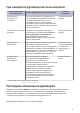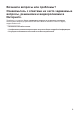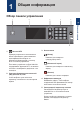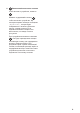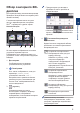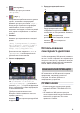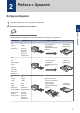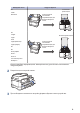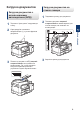Руководство по применению Краткие пояснения часто выполняемых действий MFC-J5945DW Компания Brother рекомендует хранить данное руководство рядом с устройством Brother, чтобы им можно было воспользоваться в любой момент. Интерактивное руководство пользователя Более подробные инструкции, дополнительную информацию, а также сведения о технических характеристиках устройств см. в Интерактивном руководстве пользователя на сайте: support.brother.
Где находятся руководства пользователя Какое руководство мне требуется? Руководство по безопасности устройства Какая информация в нем содержится? Где оно находится? Сначала прочитайте это руководство. В Печатная версия/в этом руководстве приведены инструкции коробке по технике безопасности, которые необходимо изучить перед началом настройки устройства. См. информацию о товарных знаках и правовых ограничениях в этом руководстве.
Возникли вопросы или проблемы? Ознакомьтесь с ответами на часто задаваемые вопросы, решениями и видеороликами в Интернете. Перейдите на страницу Часто задаваемые вопросы и устранение неполадок используемой модели устройства на веб-сайте Brother Solutions Center по адресу support.brother.com. • Несколько способов поиска. • Отображение похожих вопросов для получения более подробной информации. • Регулярные обновления на основе отзывов потребителей.
1 Общая информация Обзор панели управления 1 2 3 4 5 1 Общая информация 6 1. Логотип NFC 3. Кнопки меню (Назад) Проверку подлинности пользователя можно производить прикосновением идентификационной карты со встроенной микросхемой к логотипу NFC на панели управления. Нажмите для возврата к предыдущему меню. Если ваше устройство на базе Android™ поддерживает функцию NFC, вы можете печатать и сканировать документы с его помощью. Нажмите для возврата к начальному экрану. 2.
6. Включение/выключение питания Чтобы включить устройство, нажмите . Нажмите и удерживайте кнопку , чтобы выключить устройство. На сенсорном экране появится сообщение [Выключение], которое будет отображаться в течение нескольких секунд, а затем исчезнет. Если подключен внешний телефон или автоответчик, он всегда остается доступным. Если устройство выключено нажатием , оно будет периодически очищать печатающую головку для поддержания высокого качества печати.
Обзор сенсорного ЖКдисплея • Предусмотрено три вкладки с ярлыками по шесть ярлыков на каждой вкладке. Для перехода между начальными экранами проведите пальцем влево или вправо (либо нажмите d или c). 1 С начальных экранов можно получить доступ к экранам ярлыков, настройки Wi‑Fi®, параметров и уровня чернил. 1 2 • Нажмите в нижней части экрана, чтобы перейти к начальным экранам. 4. Состояние беспроводного подключения 3 4 5 6 7 На этом экране отображается состояние устройства в режиме простоя.
5. [Настройки] Нажмите для доступа к меню [Настройки]. 6. 9. Предупреждающий значок 9 [Черн.] Отображение приблизительного уровня чернил, оставшихся в картриджах. Нажмите для доступа к меню [Черн.]. Когда ресурс чернильного картриджа заканчивается, или в его работе возникают неполадки, соответствующий цвет чернил отображается со значком ошибки. Предупреждающий значок отображается при наличии ошибки или сообщения по обслуживанию. Нажмите кнопку 7.
2 Работа с бумагой Загрузка бумаги 1 Загрузите бумагу в лоток следующим образом. Тщательно расправьте стопку бумаги. 2 Работа с бумагой Формат бумаги определяет ее ориентацию при загрузке в устройство.
Обходной лоток Загрузка бумаги A4 Альбомная ориентация Letter Отрегулируйте положение направляющих для бумаги обходного лотка. Executive A3 Ledger Книжная ориентация Legal Folio Отрегулируйте положение направляющих для бумаги обходного лотка. 2 Legal (Мексика) 1 Legal (Индия) A5 A6 Фотография Фото L Фото 2L Учетная карточка Конверты Более подробная информация uu Интерактивное руководство пользователя: Загрузка бумаги 2 Раскройте щиток опорной панели.
Загрузка документов Загрузка документов с использованием автоподатчика (АПД) Отрегулируйте положение направляющих (1) с учетом формата документа. Поднимите крышку для документа. 2 Положите документ лицевой стороной вниз в левый верхний угол стекла сканера, как показано на иллюстрации. 3 Закройте крышку для документа. Работа с бумагой 2 1 2 1 Тщательно "распушите" загружаемую стопку.
3 Печать Печать с компьютера Перед выполнением любой операции печати проверьте следующее. • Убедитесь в том, что программное обеспечение и драйверы Brother установлены. • Убедитесь, что кабель USB или сетевой кабель надлежащим образом подключен или выполнено подключение к сети с помощью беспроводной точки доступа или маршрутизатора. 4 Завершите операцию печати. Разные функции печати Чтобы использовать разные функции печати, нажмите кнопку свойств или настроек печати и измените настройки печати.
затем с ее помощью введите число копий. Нажмите [ОК]. пользователя: Печать с компьютера (Mac) Прямая печать фотографий с флэшнакопителя USB Предварительный просмотр и печать фотографий с флэшнакопителя USB Нажмите [ОК]. 6 Повторяйте три последних шага, пока не будут выбраны все фотографии, которые следует напечатать. 7 Нажмите [ОК]. 8 Прочитайте и подтвердите отображаемый список параметров. 9 Чтобы изменить параметры печати, нажмите [Настр. печати].
Прямая печать файла PDF с флэшнакопителя USB 7 Нажмите [Ч/б Старт] или [Старт (цвет)]. Можно выполнить прямую печать файла PDF с флэш-накопителя USB. Не удастся напечатать файлы PDF размером 2 ГБ или более. 1 Вставьте флэш-накопитель USB в разъем USB. 2 Нажмите [Печать PDF]. 3 Проведите пальцем вверх или вниз либо нажимайте a или b, чтобы отобразить файл PDF, который требуется напечатать, а затем выберите его касанием.
4 Копирование Копирование документа Чтобы изменить настройки копирования только для следующей копии, нажмите . 1 По завершении нажмите [ОК]. Убедитесь, что в лоток загружена бумага правильного формата. 2 Загрузите документ. 3 Нажмите По завершении выбора новых параметров их можно сохранить, нажав [Сохранить как ярлык]. [Копирование]. На сенсорном дисплее отображается сообщение: 5 Нажмите [Ч/б Старт] или [Старт (цвет)]. 4 Чтобы остановить копирование, .
Двустороннее копирование 1 1 2 2 Более подробная информация uu Интерактивное руководство пользователя: Копирование 14
5 Сканирование Перед сканированием 3 Прежде чем начинать сканирование, проверьте следующее: отображения Сканирование с компьютера 4 Нажмите 5 Нажмите [в файл]. 6 Если устройство подключено к сети, проведите пальцем вверх или вниз или нажимайте a или b для отображения компьютера, на который следует передать данные, а затем нажмите имя компьютера. 1 Загрузите документ. 2 Нажмите Сканирование Сканирование с помощью кнопки сканирования устройства [на ПК].
Чтобы использовать параметр [Опции] или [Н-ка на устр.], компьютер с установленным ПО ControlCenter4 (Windows®) или Brother iPrint&Scan (Mac) необходимо подключить к устройству. 8 Чтобы сканировать обе стороны документа , нажмите [2-стор. сканир.] и выберите тип документа. 9 При необходимости измените требуемые настройки сканирования, например тип сканирования, разрешение, тип файла, формат документа. По завершении нажмите [ОК]. 10 Нажмите кнопку [Старт]. Устройство начинает сканирование.
6 Факс Перед отправкой факса • VoIP ("Voice over IP" — передача голосового сигнала по IP-сетям) — это телефонная система, в которой сигнал передается через Интернет, а не по обычной телефонной линии. Помехи на телефонной линии или в канале VoIP Если возникают проблемы при отправке или приеме факсов из-за возможных помех на телефонной линии или при использовании системы VoIP, рекомендуется изменить скорость модема для минимизации ошибок во время операций с факсами.
• [Исходящ. звонки] (Выбор номера в журнале исходящих вызовов.) установлено значение [Настройка цвета], устройство начнет сканировать первую страницу. Нажмите [Журн. вызовов] > [Исходящ. звонки]. Перейдите к следующему шагу. • Если используется стекло сканера и для параметра [Цвет] установлено значение [Настройка цвета], на сенсорном дисплее отобразится запрос на отправку цветного факса. Выберите требуемый номер, затем нажмите [Применить]. • [Адресная книга] (Выбор номера в адресной книге.
Выбор правильного режима приема Режим приема следует выбирать в зависимости от внешних устройств и услуг, предоставляемых телефонной компанией. По умолчанию устройство автоматически принимает все отправляемые на него факсы. Приведенная ниже схема поможет выбрать правильный режим. [Настройки] > [Все настройки] > [Факс] > [Настр. приема] > Нажмите 2 Выберите параметр [Только факс], [Факс/Телефон], [Внешний А/О] или [Ручной]. 3 Нажмите Факс [Режим приема]. 6 1 .
A Регулярное техническое обслуживание Проверка качества печати ОК Если на распечатках цвета и текст выглядят выцветшими или неравномерными или же текст вовсе отсутствует, возможно, засорены сопла печатающей головки. Распечатайте лист проверки качества печати, обратив внимание на контрольный шаблон сопел. 1 2 Нажмите Плохое качество [Настройки] > [Текущее обслуж] > [Улучшение качества печати] > [Провер. качество печати]. Нажмите [Старт]. Устройство печатает контрольную страницу качества печати.
Повторно проверьте качество четырех цветовых блоков на отпечатанном листе. Если печатающая головка была очищена, а качество печати не улучшилось, попытайтесь установить новый сменный оригинальный чернильный картридж Brother для каждого цвета, с которым возникли проблемы. Попытайтесь повторно очистить печатающую головку. Если качество печати не улучшилось, обратитесь в службу поддержки клиентов Brother или к местному дилеру Brother. ВАЖНАЯ ИНФОРМАЦИЯ НЕ ПРИКАСАЙТЕСЬ к печатающей головке.
• При выборе режима [Ручной] выберите [Базовое выравнивание] или [Дополнит. выравнивание], как описано в следующем пункте. 6 Загрузите бумагу указанного формата в лоток, а затем нажмите [Старт]. Устройство печатает страницу проверки калибровки. 7 Следуйте инструкциям, отображенным на ЖК-дисплее. Если калибровка печати не настроена должным образом, текст выглядит смазанным или искривленным, как в следующем примере.
• Когда ресурс чернильного картриджа почти заканчивается, или в его работе возникают неполадки, отображается один из следующих значков: Чернила заканчиваются. Ресурс чернильного картриджа заканчивается. Проблема с чернильным картриджем. • Чтобы проверить или напечатать номера моделей чернильных картриджей, нажмите («Назад») для возврата [Черн.] к экрану меню. Нажмите [Модель картриджа] и следуйте инструкциям на сенсорном дисплее. 2 Нажмите . A • Уровень чернил можно также проверить с компьютера.
B Устранение неисправностей Этот раздел поможет устранить проблемы, с которыми можно столкнуться при использовании устройства Brother. Определение причины неполадки Большинство неполадок в работе устройства можно устранить самостоятельно. Сначала выполните следующие проверки: • Шнур питания устройства подсоединен правильно, а само устройство включено. • Все защитные элементы устройства удалены. • Чернильные картриджи установлены правильно.
Сообщения об ошибках и необходимости обслуживания Часто встречающиеся сообщения об ошибках и сообщения по обслуживанию приведены в таблице. Дополнительную информацию см. в Интерактивном руководстве пользователя. Можно самостоятельно устранить большинство ошибок и выполнить текущее обслуживание. Если вам потребуется дополнительная информация, перейдите на страницу Часто задаваемые вопросы и устранение неполадок имеющейся модели на веб-сайте Brother Solutions Center по адресу support.brother.com.
Сообщение об ошибке Способ устранения Замятие /слишком длинный документ Документ был вставлен или подан неправильно; или длина документа, сканируемого из АПД, превышает допустимую. Более подробная информация uu Интерактивное руководство пользователя: Замятие документов Замятие спереди/ сзади Замятие спереди Замятие сзади Удалите замятую бумагу.
Сообщение об ошибке Способ устранения Мало памяти Если выполняется отправка факса или копирование: • Нажмите или Выход, дождитесь завершения других операций, а затем повторите попытку. • Нажмите Частичная печать для копирования сканированных страниц. • Удалите данные из памяти. Чтобы освободить память, можно отключить функцию приема факсов в память. Более подробная информация uu Интерактивное руководство пользователя: Выключение функции сохранения в память • Печать факсов, сохраненных в памяти.
Сообщение об ошибке Способ устранения Не удается опред.объем чернил Установите оригинальный чернильный картридж Brother. Если сообщение об ошибке не исчезает, обратитесь в службу поддержки клиентов Brother или к местному дилеру Brother. Не удалось инициал. сенсор. экран Было нажатие на сенсорный дисплей до завершения инициализации при включении питания. Убедитесь в том, что ничто не касается сенсорного экрана и не лежит на нем, особенно при подключении устройства к электросети.
Сообщение об ошибке Способ устранения Несоотв. формат бумаги 1. Убедитесь, что формат бумаги, выбранный на дисплее устройства, соответствует формату бумаги в лотке. Более подробная информация uu Интерактивное руководство пользователя: Изменение формата и типа бумаги 2. Убедитесь, что бумага загружена в правильной ориентации. Установите направляющие для бумаги в соответствии с индикаторами для используемого формата бумаги.
Сообщение об ошибке Способ устранения Очистка невозможна XX В устройство попал посторонний предмет (например, скрепка или обрывок бумаги). Не удалось инициализ. XX Откройте крышку сканера и удалите любые посторонние объекты и клочки бумаги из внутренней части аппарата. Если это Печать невозможна сообщение об ошибке продолжает появляться, отключите устройство от источника питания на несколько минут, а затем XX вновь подключите.
Сообщение об ошибке Способ устранения Скан-ние невозм. XX Отключите устройство от источника питания на несколько минут, а затем вновь подключите. Если не удается напечатать полученные факсы, перенесите их на другой факсимильный аппарат или компьютер. Более подробная информация uu Интерактивное руководство пользователя: Перевод на другое устройство факсов или журнала отправки и получения факсов Только чернобелая печать Закончился ресурс одного или нескольких цветных чернильных картриджей.
C Приложение Характеристики расходных материалов Чернила В устройстве используются раздельные картриджи с черными, желтыми, голубыми и пурпурными чернилами, установленные отдельно от узла печатающей головки. Ресурс чернильных картриджей При первой установке комплекта чернильных картриджей устройство использует небольшое количество чернил для наполнения трубок для подачи чернил, чтобы обеспечить высокое качество печати. Этот процесс выполняется только один раз.
Посетите наш веб-сайт в Интернете www.brother.